Kişisel bilgisayarım dahil pek çok alanda yedeklemeyi önemsiyorum bu sebeple olabildiğince fazla disk satın alırım ve RAİD yapılarını kullanırım, Özellikle Windows 10‘da çok basit bir şekilde depolama alanı oluşturabilirsiniz ve yedeklerinizi burada bulundurabilirsiniz. Herhangi bir RAID kartına ihtiyaç duyulmayacaktır, yazılımsal olarak gerekenleri yapacağız.
Öncelikli olarak disklerin durumunu kontrol etmelisiniz içleri mutlaka boş olmalı ve formatlı olmamalı, diskler RAW bir şekilde işlem yapacağız. Ana kartınız Hot-swap destekliyorsa makineyi kapatmanıza gerek yok direk diski takabilirsiniz.
“Control Panel -> System and Security -> Storage Spaces” yolunu izleyin ve “Create a storage pool” seçeneğine tıklayın.
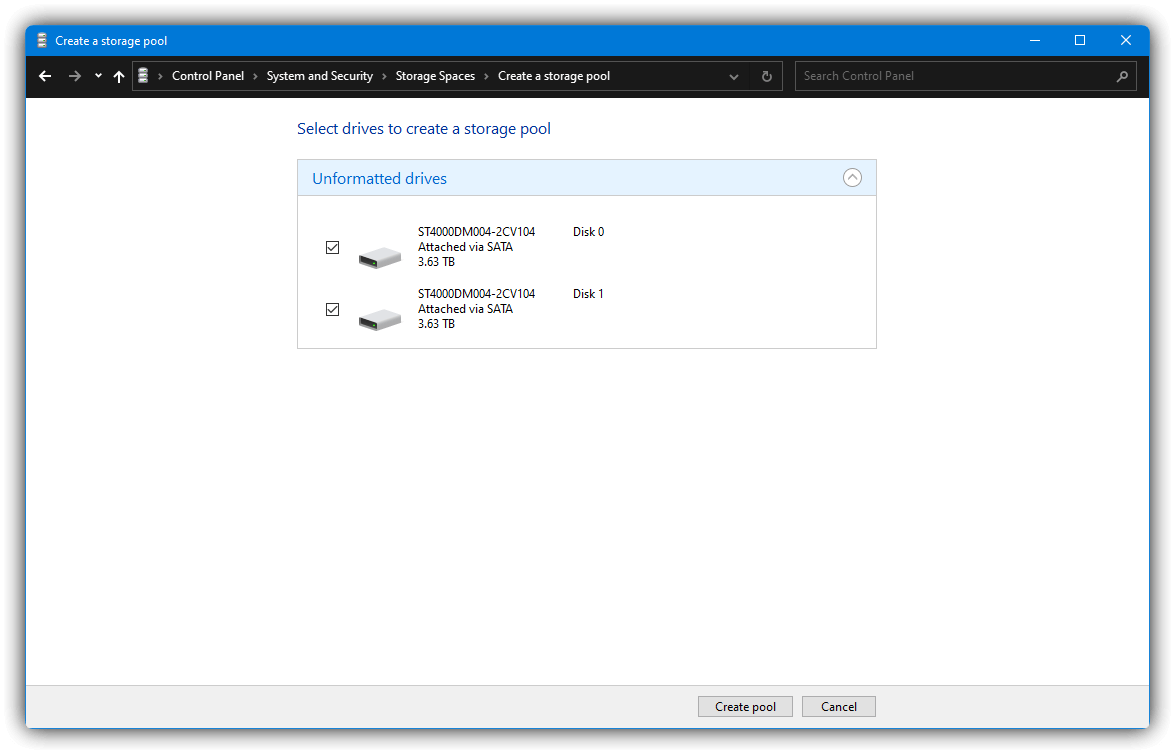
“Create pool” seçeneğine tıklıyoruz. Bu aşamada disk boyutuna göre biraz bekletecek sizi ve depolama alanı oluşturmaya başlayacak. Eğer başlamazsa ve aşağıdaki gibi bir hata karşınıza geliyorsa.
Storage Spaces Can't Add Drives (Request Is Not Supported Error 0x00000032)
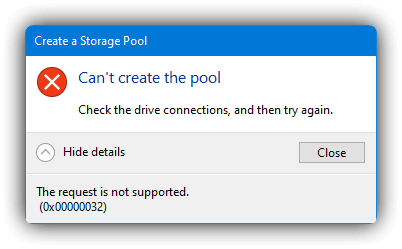
Bu hatanın çözümü aslında çok basit, diski görüyor ama bağlantı sağlayamıyor. Genelde bu yeni takılan bir diskten kaynaklanır. RAID 5 veya RAID 0 kullanıyorsanız görebilirsiniz. Yeni disk takmamışsanız ve bu hatayı görüyorsanız gene sorun değil çünkü çok basit bir şekilde çözücez.
Önce sistemdeki tüm diskleri PowerShell aracılığı ile listeleyelim.
Get-PhysicalDisk | ft FriendlyName, SerialNumber, UniqueId -auto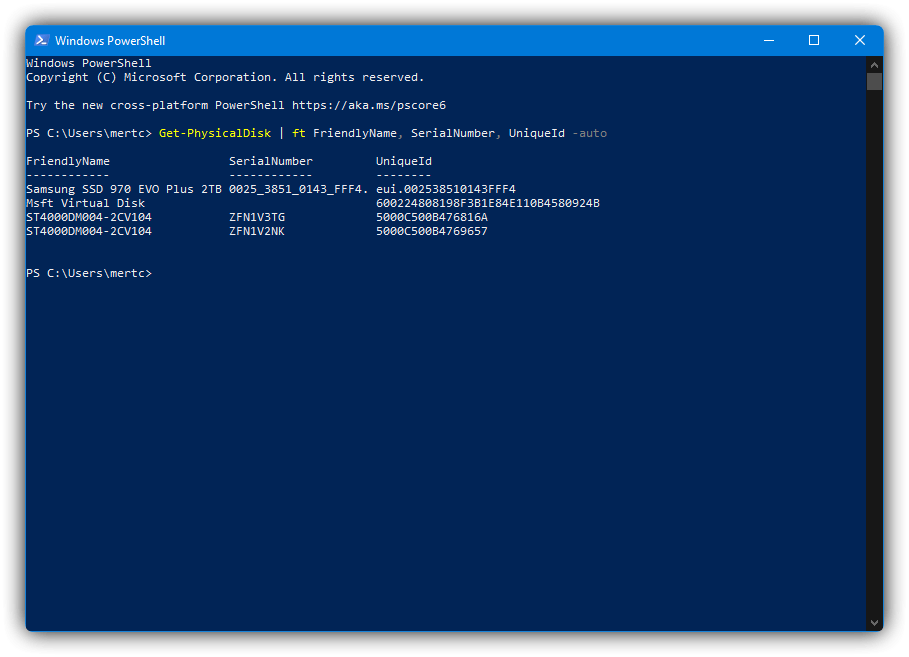
Disklerimize ait bütün bilgiler karşımıza gelecek, burada aksiyona girip fiziksel olarak bağlantısını kesip bağlayacağız. Linux’de nasıl mount ediyorsak burada da aslında aynısını yapmış olacağız.
Reset-PhysicalDisk -UniqueId "5000C500B476816A"
Reset-PhysicalDisk -UniqueId "5000C500B4769657"Bu işlemin ardından disklere çatır çatır erişebiliriz. Ben garanti olsun diye bu makinedeki her iki diski’de güzelce resetledim ve tekrar “Create a storage pool” tuşuna abandım, bu sefer bir sonraki aşamaya geçebildim.
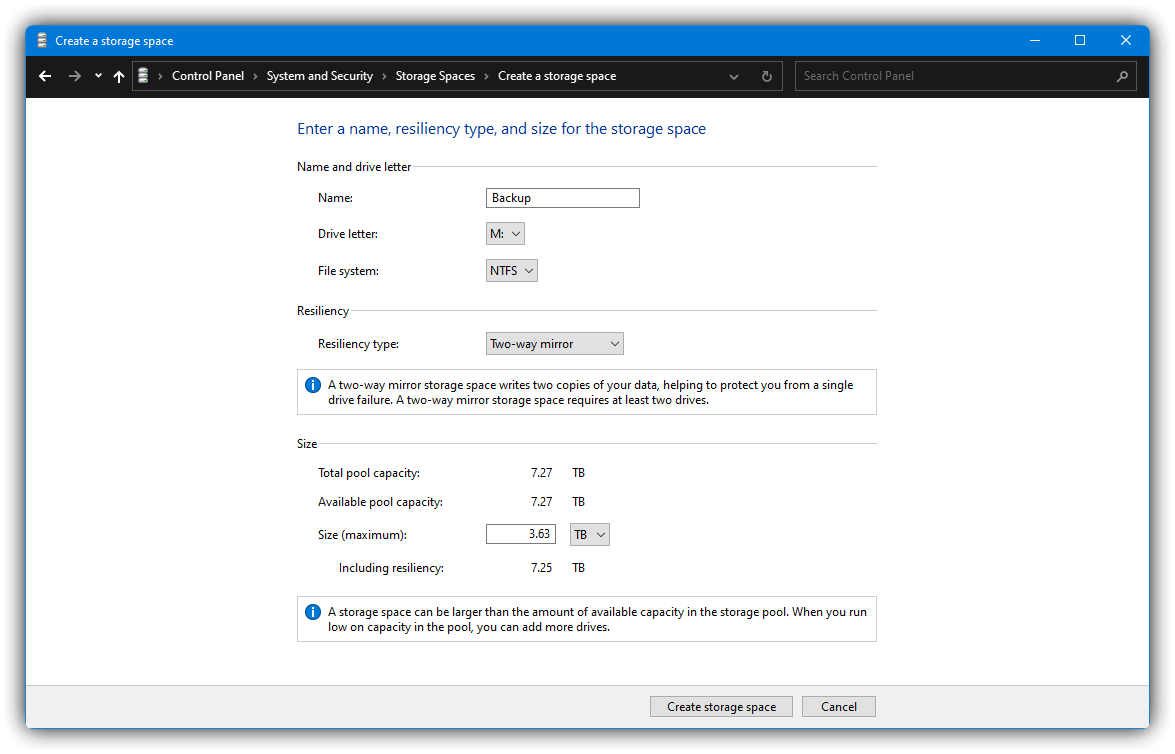
Burada “Resiliency Type” olarak aşağıdakilerden bir tanesini seçebilirsiniz.
- Simple verilerinizin bir kopyasını yazar ve sizi sürücü arızalarından korumaz. Basit bir depolama alanıdır ve en az iki disk gerektirir.
- Two-Way Mirror, verilerinizin iki kopyasını yazar ve sizi tek bir sürücü arızasından korumaya yardımcı olur. en az iki disk gerektirir.
- Three-Way Mirror, verilerinizin üç kopyasını yazar ve sizi aynı anda iki disk arızasından korumaya yardımcı olur. en az beş disk gerekir.
- Parity, verilerinizi eşlik bilgileriyle yazar ve sizi tek bir disk arızasından korumaya yardımcı olur. en az üç disk gerekir.
Ayarlamaları yaptıktan sonra “Create storage space” tuşuna basıyoruz. Sistem ardından belirttiğimiz yedekleme türüne göre depolama alanımızı oluşturacak.
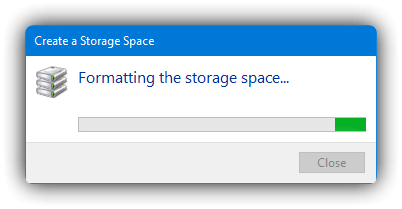
İşlem başarılı bir şekilde tamamlandığında aşağıdaki şekilde gözükecektir, disklerinizden bir tanesinde sorun oluşursa gene bu alandan durumuna bakabilirsiniz. Ayrıca sistem size disk hakkında bildirim gönderecektir.
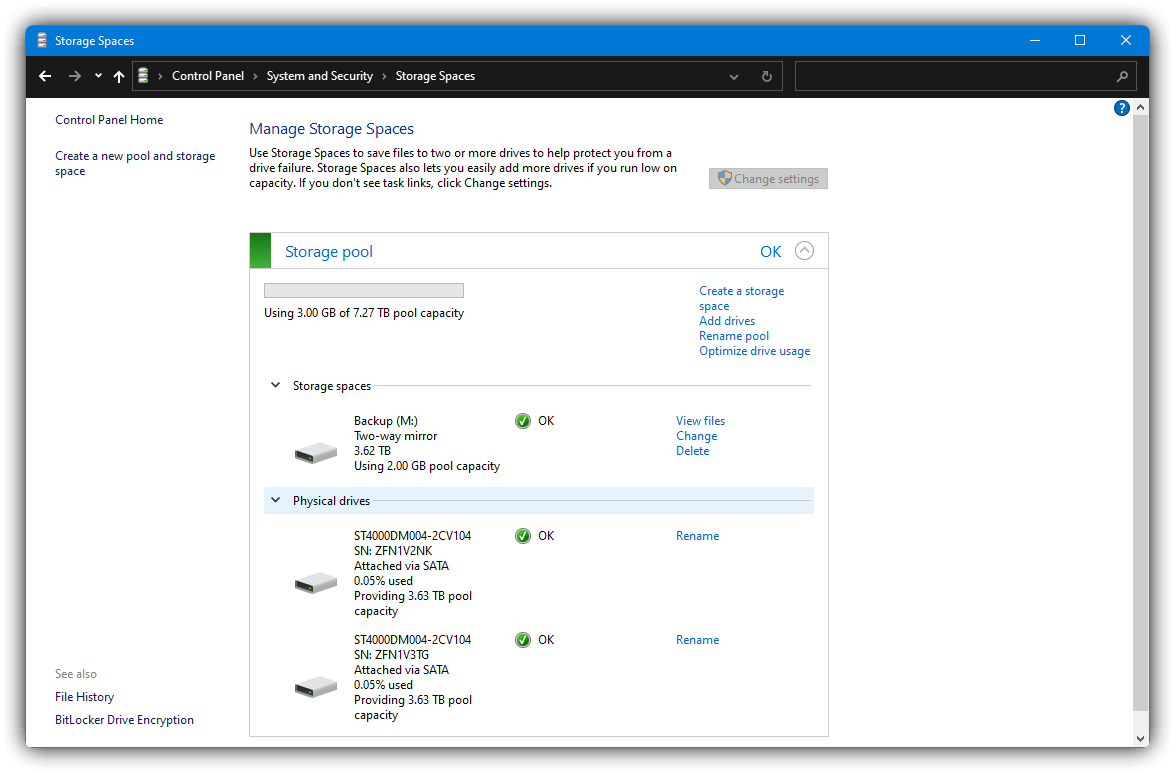
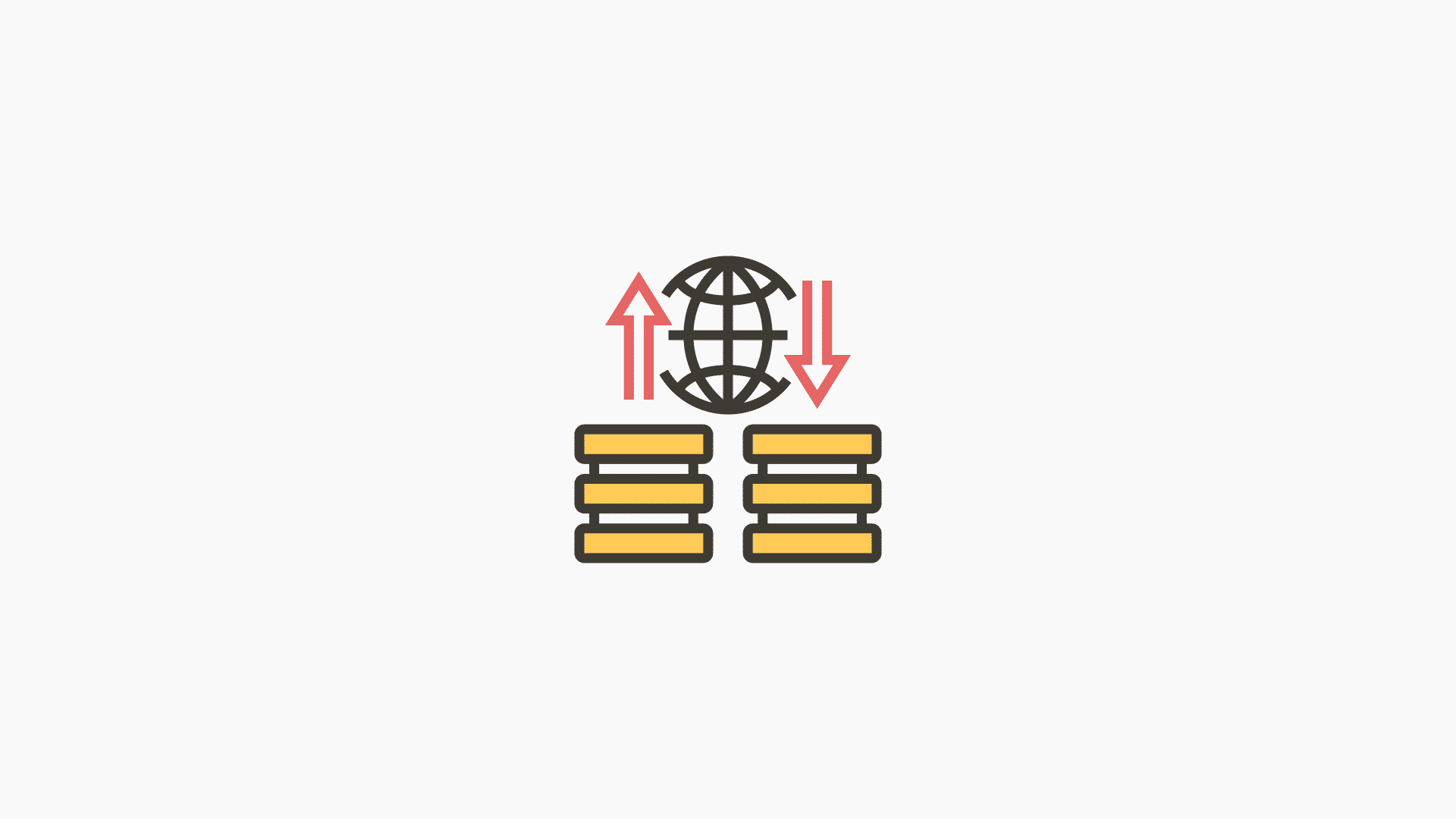
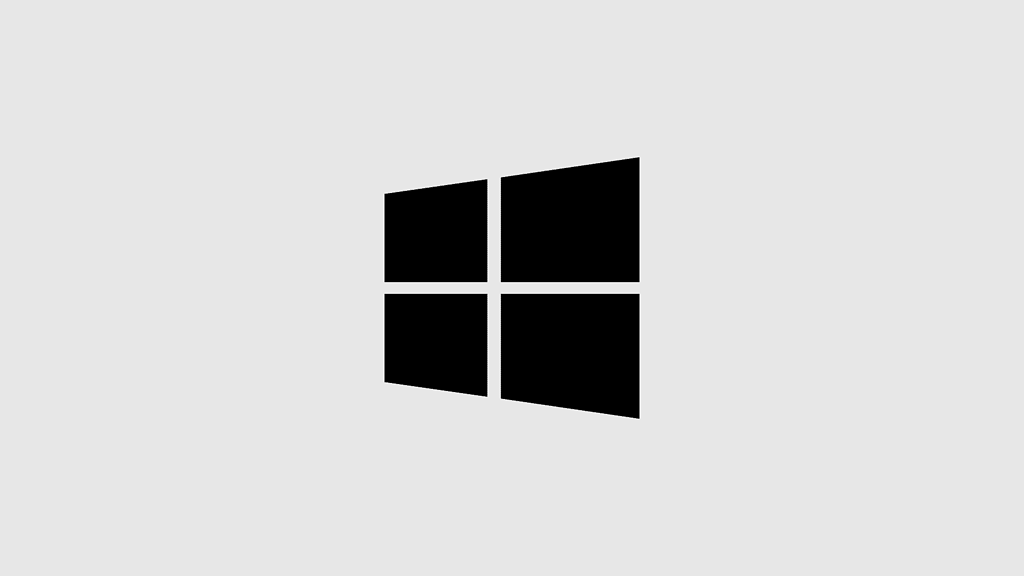
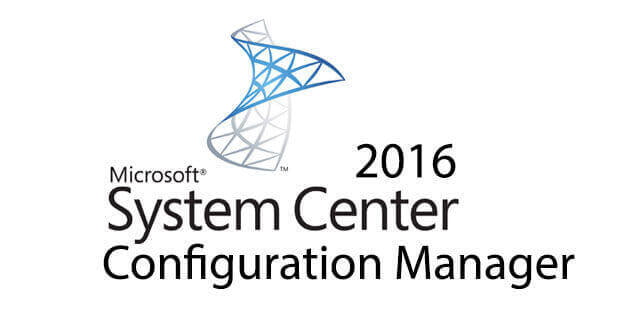
![Starboard'da PDF Dönüştürme[PDF to YAR] 14 pdf işleme, starboard pdf dönüştürme, pdf dönüştürme işlemi, pdf çevirme](https://mertcangokgoz.com/wp-content/uploads/2013/10/pdf-fhd-gorsel-1024x576.png)